
自動両面印刷 (Windows の場合)
1
.
ソフトウェア プログラムから、[印刷] オプション
を選択します。
2
.
プリンタを選択し、[プロパティ] または [ユーザー
設定] をクリックします。
3
.
[レイアウト] タブをクリックします。
58
第 4 章 印刷
JAWW
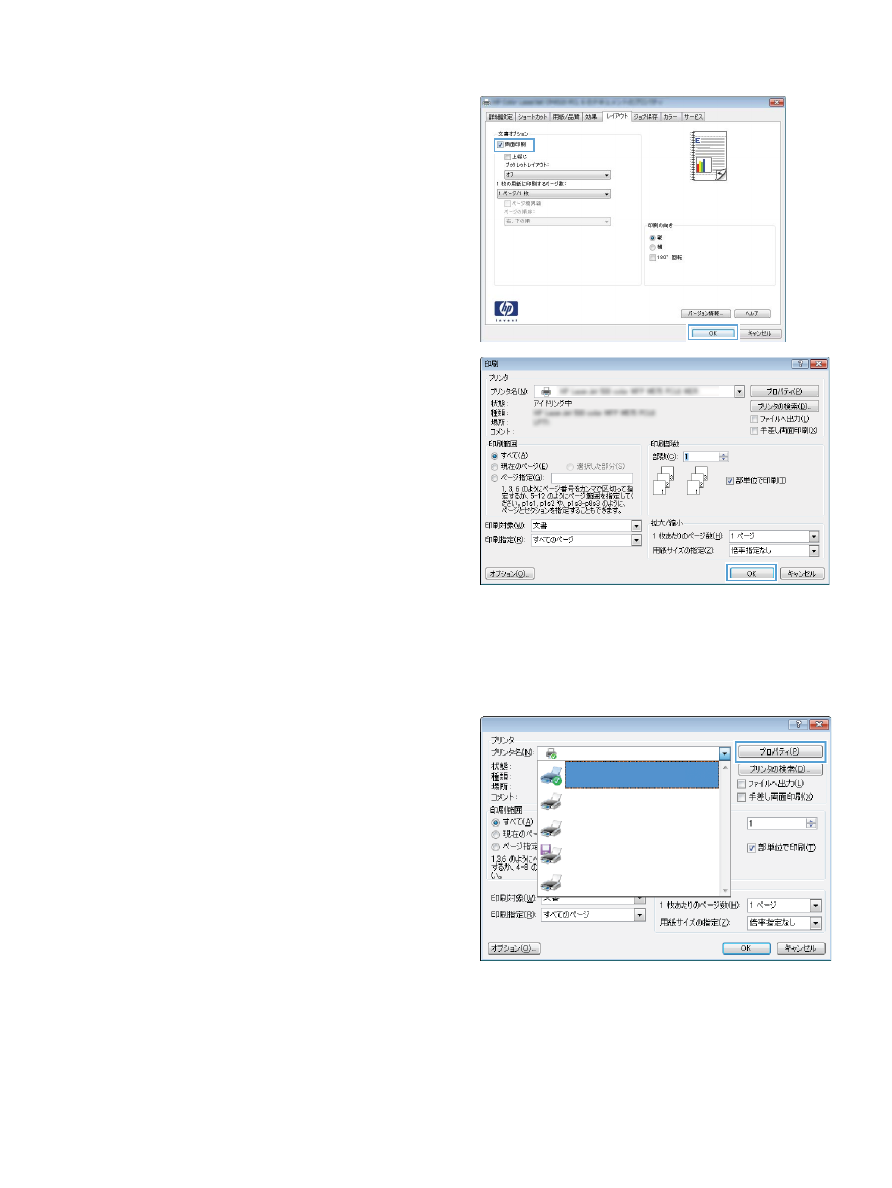
4
.
[両面印刷] チェックボックスをオンにします。
[OK] ボタンをクリックして、[文書のプロパティ]
ダイアログ ボックスを閉じます。
5
.
[印刷] ダイアログ ボックスで、[OK] ボタンをクリ
ックして、ジョブを印刷します。